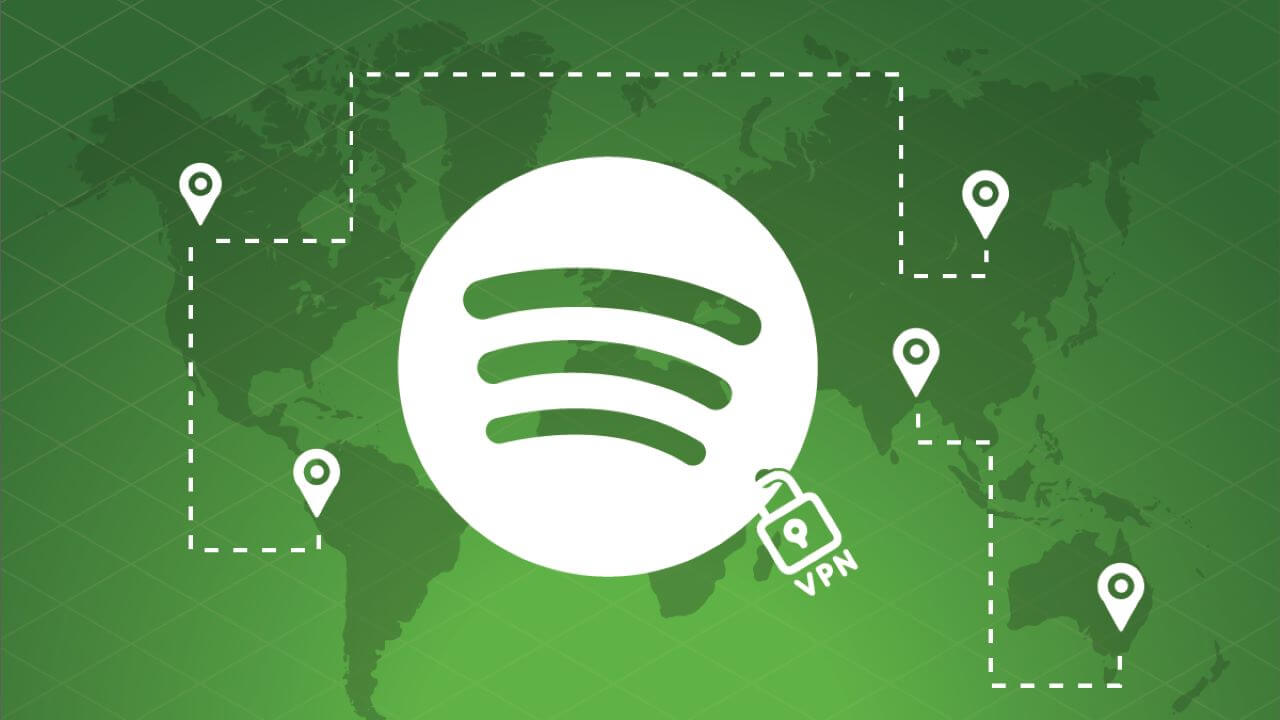Rekisteröidyin Spotifyyn ollessani Australiassa käyttämällä Facebook-tietojani nyt olen palannut Uuteen-Seelantiin, jossa asun, en voi käyttää Spotifyta ollenkaan, se antaa virheilmoituksen, kun yritän kirjautua yhteyttä sanoen, että en voi käyttää sitä ulkomailla yli 14 päivää. Olen kotikaupungissani ja Spotify luulee, että olen ulkomailla. – – Spotify-yhteisön käyttäjä
Olen työmatkalla Isossa-Britanniassa, enkä voi kirjautua sisään Spotify-tililleni. Olen kotoisin Yhdysvalloista, jos sillä on väliä, voinko kuunnella Spotifyta ulkomailla? – – Reddit-käyttäjä
Spotify-käyttäjät voivat kohdata ongelman matkustaessaan tai asioidessaan ulkomailla. Näkyviin tulee kehote, jossa kerrotaan, että voit käyttää Spotifya ulkomailla vain 14 päivän ajan. Tämä tarkoittaa, että et voi enää käyttää Spotify-sovellusta, jos et ole maassa, jossa rekisteröit tilisi, ja menetät siten pääsyn Spotify-musiikkiisi. Tämä voi olla melko ärsyttävää, varsinkin jos kuuntelet Spotifyta päivittäin.
Tässä osiossa näytän sinulle neljä vinkkiä ongelmien ratkaisemiseen ja Spotifyn nauttimiseen ulkomailla ilman rajoituksia.
Vinkki 1: Vaihda maata
Jos olet saavuttanut Spotifyn käyttörajan 14 päivän ajan ulkomailla, tämä tarkoittaa, että olet käyttänyt laillisen käyttöpäiväsi kyseisessä maassa loppuun ja sinun on vaihdettava maata, jossa olet rajoittamattomasti käyttöä varten.
1. Kirjaudu sisään Spotify-tilisivullesi
2. Napsauta Muokkaa profiilia
3. Napsauta alla olevaa Maapalkkia ja valitse avattavasta luettelosta maa, jossa olet.
4. Napsauta TALLENNA PROFIILI

Vinkki 2: Tilaa Premium-tilaus
Spotify asettaa maarajoituksen vain, kun tili on ilmainen. Joten jos tilaat sen Premium-paketin, voit kuunnella Spotifyta missä tahansa maassa, jossa Spotify on saatavilla.
Premiumin tilaaminen:
1. Kirjaudu sisään Spotify-tilisivullesi
2. Napsauta Premium-painiketta sivun yläreunassa
3. Valitse suunnitelma
4. Anna maksutietosi ja aktivoi Premium
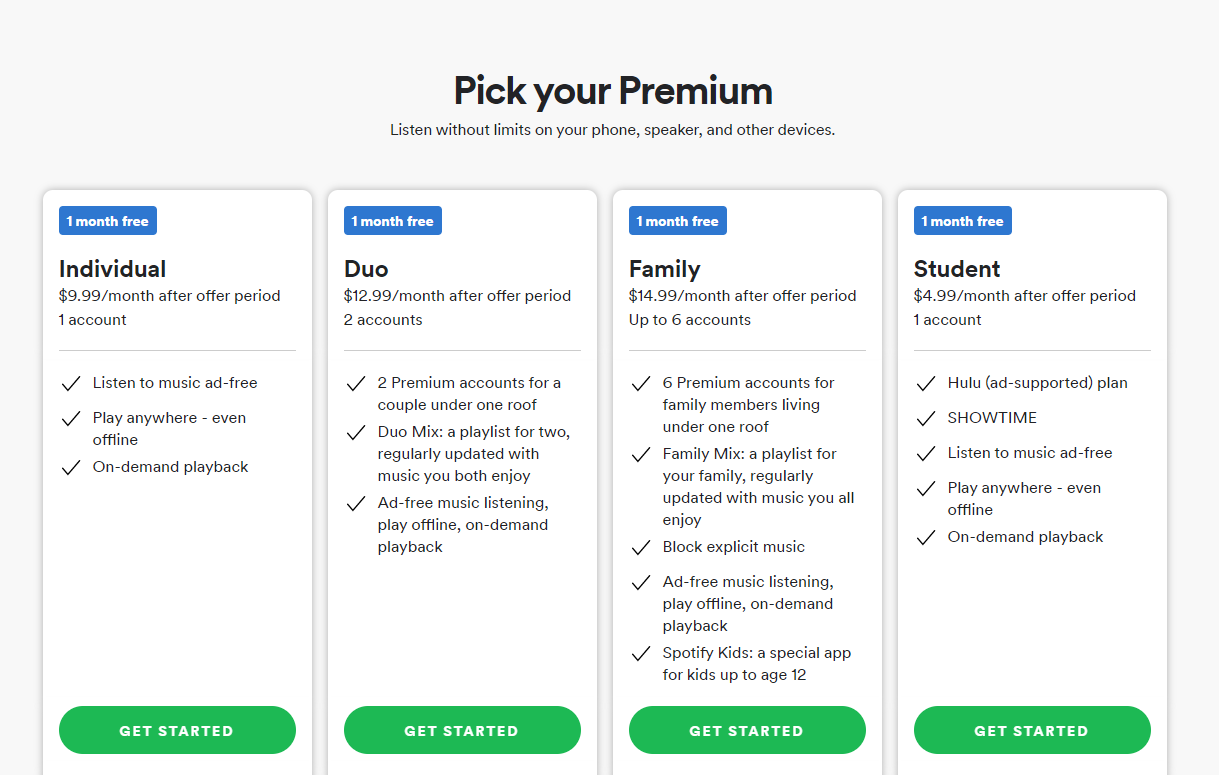
Vinkki 3: Muuta Internet-sijaintisi VPN:n avulla
Spotify tunnistaa sijaintisi IP-osoitteesi perusteella. Jos osoite ei ole kotimaassasi, Spotify olettaa sinun olevan toisessa maassa. Joten VPN auttaa sinua muuttamaan kotimaasi IP-osoitetta ja Spotify ei ota rajoitusta käyttöön.
1. Asenna VPN, joka sisältää palvelimen kotimaastasi.
2. Muodosta yhteys Internetiin ja valitse maasi palvelin
3. Käynnistä Spotify-sovellus ja muutaman sekunnin kuluttua sinut nähdään omassa maassasi.
Vinkki 4: Poista Spotify Abroad -rajoitus Spotify Music Converterin kautta
Kaikki nämä edellä mainitut menetelmät vaativat hyvän Internet-yhteyden Spotify-kappaleiden suoratoistoon. Ulkomaille matkustamisen todellisessa skenaariossa ihmiset eivät kuitenkaan yleensä saa tarpeeksi Internet-nopeutta edes tekstiviestien lähettämiseen verkossa, puhumattakaan Spotify-musiikin suoratoistosta. Et halua kuunnella kappaletta puskuroituna kymmeniä kertoja. Vielä pahempaa, jos suoratoistat Spotify-kappaleita korkealaatuisina, verkkomaksut voivat olla huikeita.
Mutta kanssa Spotify Music Converter , voit ladata kaikki Spotify-suosikkikappaleesi suoraan MP3-muotoon ennen lähtöä. Ja sitten voit tuoda Spotify-kappaleita puhelimeesi ja kuunnella niitä paikallisella musiikkisoittimellasi. Nauti vain matkastasi vertaansa vailla olevan musiikin suoratoiston avulla!
Spotify Music Converter on suunniteltu muuntamaan ja poistamaan DRM Spotify-kappaletiedostoista kuudessa eri muodossa: MP3, AAC, M4A, M4B, WAV ja FLAC. Kaikki kappaleen alkuperäinen laatu säilyy 5x nopeamman muuntamisen jälkeen. Muunnetut kappaleet voidaan lajitella mihin tahansa järjestykseen ja toistaa missä tahansa järjestyksessä.
Spotify Music Converterin pääominaisuudet
- Muunna ja lataa Spotify-kappaleita MP3- ja muihin muotoihin.
- Lataa mitä tahansa Spotify-sisältöä ilman premium-tilausta
- Toista Spotify-kappaleita missä tahansa maassa ilman rajoituksia
- Varmuuskopioi Spotify alkuperäisellä äänenlaadulla ja ID3-tunnisteilla
1. Lataa Spotify-kappaleet Spotify Music Converteriin
Avaa Spotify Music Converter ja Spotify käynnistetään samanaikaisesti. Vedä ja pudota nämä kappaleet Spotify Music Converter -käyttöliittymään.

2. Määritä lähtöasetukset
Kun olet lisännyt musiikkikappaleita Spotifysta Spotify Music Converteriin, voit valita ulostuloäänimuodon. Vaihtoehtoja on kuusi: MP3, M4A, M4B, AAC, WAV ja FLAC. Voit sitten säätää äänenlaatua valitsemalla lähtökanavan, bittinopeuden ja näytetaajuuden.

3. Aloita muuntaminen
Kun kaikki asetukset on tehty, napsauta "Muunna" -painiketta aloittaaksesi Spotify-musiikkikappaleiden lataamisen. Muuntamisen jälkeen kaikki tiedostot tallennetaan määrittämääsi kansioon. Voit selata kaikkia muunnettuja kappaleita napsauttamalla "Käännetty" ja siirtymällä tulostuskansioon.

4. Toista Spotify-kappaleita missä tahansa maassa
Kun olet ladannut kaikki Spotify-äänitiedostot, tuo ne puhelimeesi. Nämä kappaleet voidaan suoratoistaa millä tahansa puhelimesi musiikkisoittimella ilman maarajoituksia, ota ne mukaasi ja pidä hauskaa matkasi aikana!